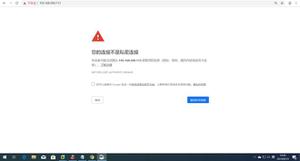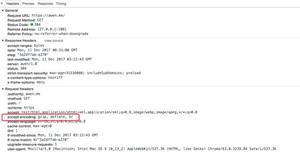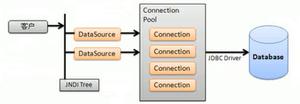使用BitTorrent Sync同步多个设备的最简单的方法

你可能已经听说过,并已经使用BitTorrents下载文件之前。BitTorrent使用分布式技术从不同的源下载文件的位,并将它们结合在一起。因此,您可以更快地收到您的文件,而不会对任何服务器造成任何负担。如果您可以使用相同的分布式技术同步多个设备怎么办?止跌与Dropbox和其他云存储提供商不同,BitTorrent Sync不会将您的文件存储到云端,所以你不要使用BitTorrent Sync,您可以在多个设备上同步无限制的文件,即使您的所有文件的大小都非常大。唯一的限制是至少有一个具有完整数据的设备需要运行,以使同步过程正常工作。
Installation
BitTorrent Sync可用于Windows,Mac和Linux。转到BitTorrent网站下载您的操作系统的安装程序。当Windows和Mac客户端附带自己的应用程序窗口时,Linux版本是后台运行的后台程序,可从Web界面访问。
Interface
BitTorrent Sync具有非常简单的用户界面。window1010mh2112设备,文件夹,传输,历史和首选项的顶部有五个选项卡。
没有太多的配置。一切都应该使用默认设置。如果你想要自定义,你可以去
“文件夹”选项卡是您要添加要同步的文件夹的位置。“设备”选项卡显示当前连接的设备。“转移”选项卡显示当前正在同步的文件和文件夹。“历史记录”选项卡保存不同设备上每个文件的同步日志。
使用BitTorrent Sync同步
同步一个文件夹跨多个设备:
1.转到文件夹选项卡,然后按选择要与其他设备同步的文件夹。
2.按这将产生一个秘密密钥。在远程设备上,您需要提供此密钥,以便它知道在哪里下载文件和文件夹。
从远程计算机同步文件夹
在远程计算机上进行同步时,有两个选项。当您安装BitTorrent Sync时,它将提示您输入您从上述方法获得的密码。如果忘记输入密码,则可以按照以下说明将远程计算机的文件夹同步到文件夹选项卡,然后按添加按钮输入您从上述步骤收到的密码输入要复制的文件夹路径或从远程计算机同步文件按Ok键
应该立即启动同步过程。
两种方式,一种方式一次同步
By默认,同步是完全访问同步模式。这意味着对两端的文件夹的更改将彼此同步。这也称为双向同步。如果你不如果你分享下面的代码
您也可以生成一次只能在24小时内有效的密码。之后,代码将过期。这对于只在有限的时间内访问某人是有好处的。在一次秘密中,您可以选择是要授予完全访问权限还是只读权限。
Connection
BitTorrent Sync可用于家庭和办公室网络,人们需要立即与文档或备份数据进行协作。BitTorrent Sync的最大优点是,如果任何一台计算机关闭,同步过程将从下次计算机打开的地方重新启动。这允许用户自由地打开或关闭系统,而不用担心丢失他们的数据。
本人,我通常,同步速度比正常的数据传输速度慢,但是相当可靠。你对这个漂亮的实用程序有什么想法?
Image credit:同步是某种俱乐部?
."
以上是 使用BitTorrent Sync同步多个设备的最简单的方法 的全部内容, 来源链接: utcz.com/wiki/666994.html